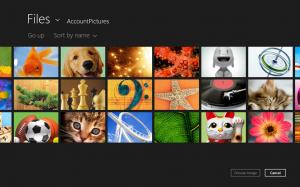Lisage muutmise ikoon Windows 10 raamatukogu kontekstimenüüsse
Saate lisada ikooni muutmise Windows 10 teegi kontekstimenüüsse. Paremklõpsu menüü käsk Muuda ikooni võimaldab teil muuta teegi ikooni, ilma et peaksite avama teegi omaduste dialoogi. Siin on, kuidas seda teha.
Reklaam
Ikooni muutmise käsu saab lisada File Exploreris teegi kontekstimenüüsse lihtsa registri näpunäidetega. Pärast näpunäidete rakendamist ei pea te selle ikooni muutmiseks avama valitud teegi atribuute. Selle asemel saate seda otse kontekstimenüüst muuta.
Lisage muutmise ikoon Windows 10 raamatukogu kontekstimenüüsse
Märkus. Windows 10 ja Windows 8.1 puhul on teegi ikooni muutmise võimalus piiratud ainult kasutajate loodud kohandatud teegiga. Operatsioonisüsteem ei luba kasutajal oma sisseehitatud vaiketeekide ikooni muuta. Sellest piirangust mööda hiilimiseks lugege järgmist artiklit: Muutke Windows 10 vaiketeekide ikoone.
Meie eelmises artiklis nägime, kuidas lisada Windows 10 kontekstimenüüsse mis tahes lindi käsku. Vaata
Kuidas lisada Windows 10 paremklõpsumenüüsse lindi käsku
Lühidalt öeldes on kõik lindi käsud salvestatud registrivõtme alla
HKEY_LOCAL_MACHINE\SOFTWARE\Microsoft\Windows\CurrentVersion\Explorer\CommandStore\shell
Saate eksportida soovitud käsu ja muuta eksporditud *.Reg-i, et lisada see failide, kaustade või muude File Exploreris nähtavate objektide kontekstimenüüsse. Meie puhul vajame käsku nimega "Windows. LibraryChangeIcon".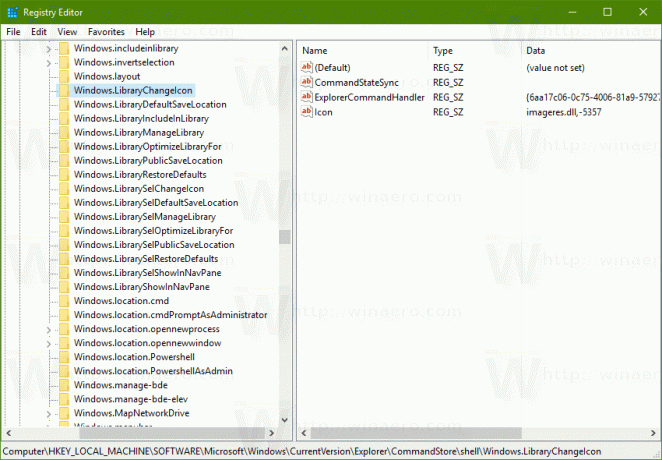
Siin on *.reg-faili sisu, mida peate rakendama, et saada käsk Muuda ikooni raamatukogu kontekstimenüüst.
Windowsi registriredaktori versioon 5.00 [HKEY_CLASSES_ROOT\Directory\Background\shell\Windows. LibraryChangeIcon] "CommandStateSync"="" "ExplorerCommandHandler"="{6aa17c06-0c75-4006-81a9-57927e77ae87}" "Icon"="imageres.dll,-5357" [HKEY_CLASSES_ROOT\Folder\shell\Windows. LibraryChangeIcon] "CommandStateSync"="" "ExplorerCommandHandler"="{6aa17c06-0c75-4006-81a9-57927e77ae87}" "Icon"="imageres.dll,-5357" [HKEY_CLASSES_ROOT\LibraryFolder\background\shell\Windows. LibraryChangeIcon] "CommandStateSync"="" "ExplorerCommandHandler"="{6aa17c06-0c75-4006-81a9-57927e77ae87}" "Icon"="imageres.dll,-5357"
Käivitage Notepad. Kopeerige ja kleepige ülaltoodud tekst uude dokumenti.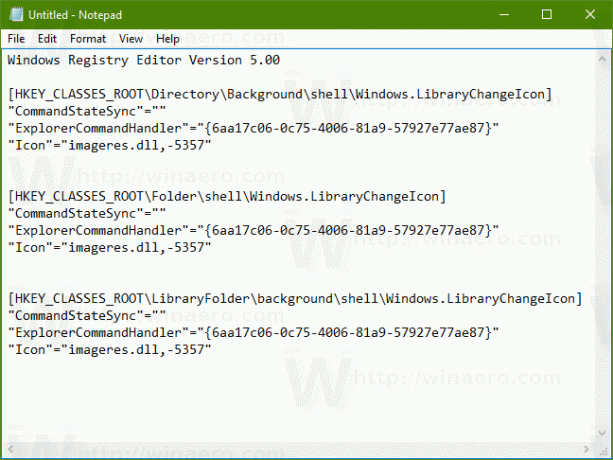
Vajutage Notepadis Ctrl + S või käivitage menüüs üksus Fail - Salvesta. See avab dialoogi Salvesta.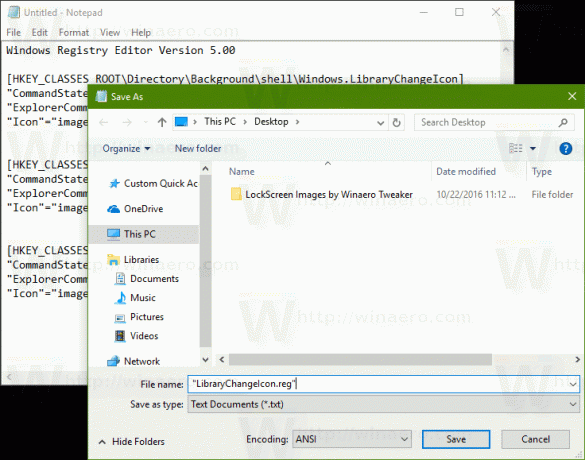
Tippige või kopeerige ja kleepige sinna järgmine nimi "LibraryChangeIcon.reg" koos jutumärkidega. Topeltjutumärgid on olulised tagamaks, et fail saab laiendi "*.reg", mitte *.reg.txt. Saate faili salvestada mis tahes soovitud asukohta, näiteks võite selle panna oma töölaua kausta.
Nüüd topeltklõpsake loodud failil LibraryChangeIcon.reg. Kinnitage UAC-viip ja klõpsake selle registrisse liitmiseks nuppu Jah.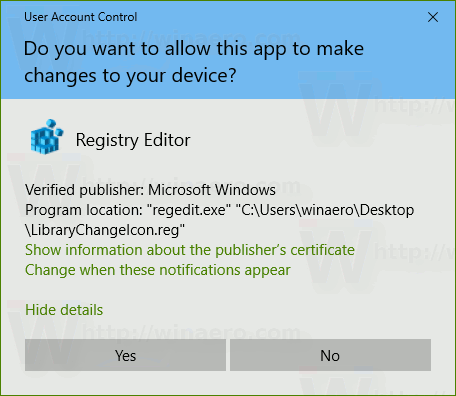
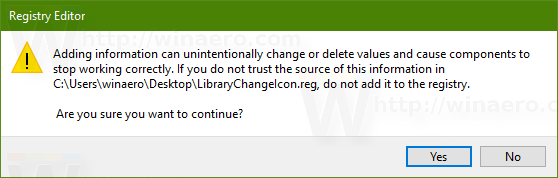
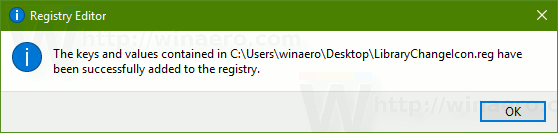
Käsk kuvatakse teegi kontekstimenüüs. Nagu artikli alguses mainitud, pole see vaiketeekide jaoks saadaval: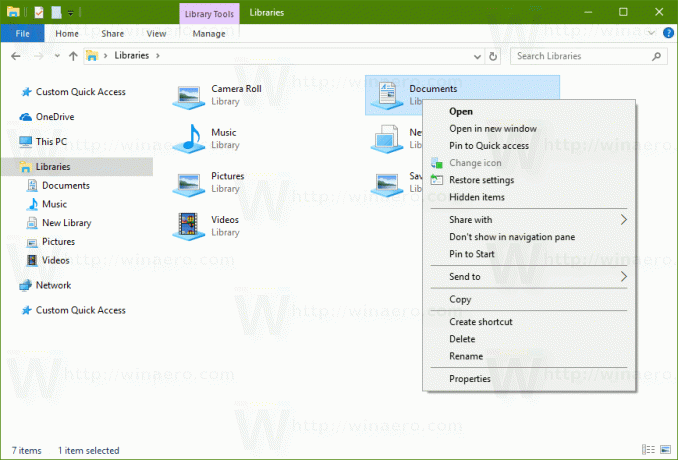
Kuid kohandatud teekide puhul võimaldab see muuta teegi ikooni vaid ühe klõpsuga.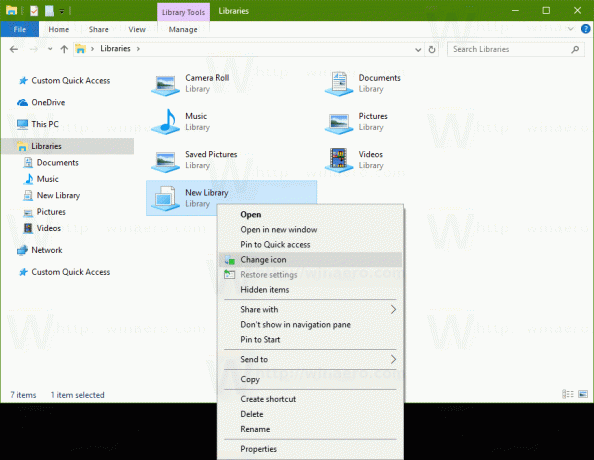
See on saadaval ka raamatukogu tausta kontekstimenüüs.
Käsk avab järgmise dialoogi: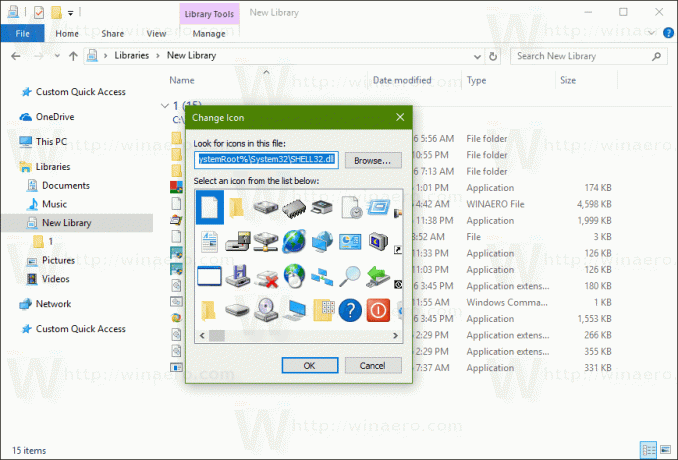
Seal saate valida oma teegi jaoks uue ikooni.
Märkus. Kui klõpsate nuppu Tühista või sulgete dialoogi, kuvatakse järgmine tõrketeade: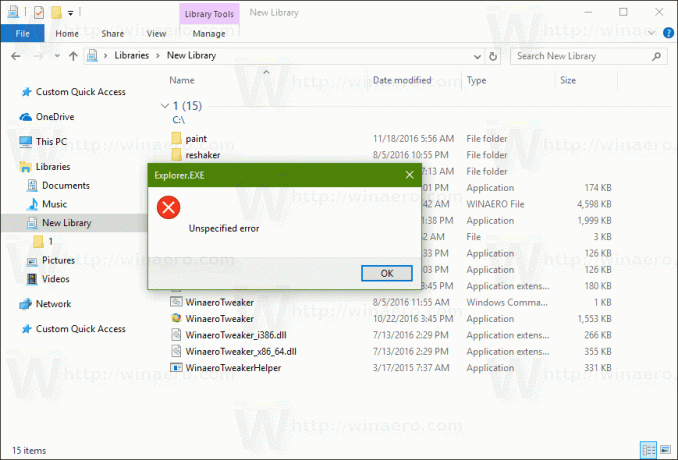 Võite seda lihtsalt ignoreerida.
Võite seda lihtsalt ignoreerida.
Teie aja säästmiseks tegin kasutusvalmis registrifailid. Saate need alla laadida siit:
Laadige alla registrifailid
Tagasivõtmise fail on kaasas, nii et saate täielikult vältida registri käsitsi redigeerimist.
Teise võimalusena võite kasutada kontekstimenüü tuunerit. See võimaldab teil lisada raamatukogu kontekstimenüüsse mis tahes lindi käsu.
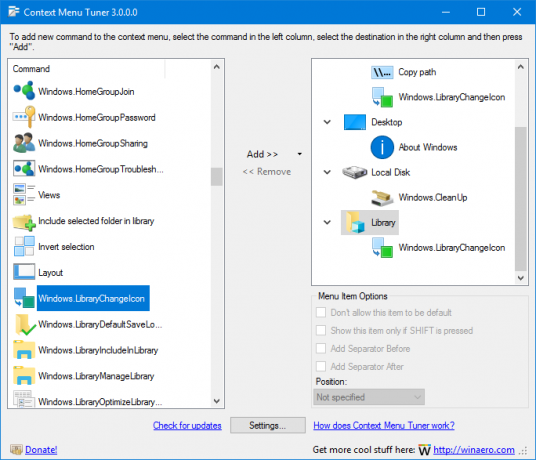 Valige "Windows. LibraryChangeIcon" saadaolevate käskude loendis, valige parempoolses loendis "Teek" ja klõpsake nuppu "Lisa". Rakenduse saad siit:
Valige "Windows. LibraryChangeIcon" saadaolevate käskude loendis, valige parempoolses loendis "Teek" ja klõpsake nuppu "Lisa". Rakenduse saad siit:
Laadige alla kontekstimenüü tuuner
See on kõik.